Kaip įjungti ir naudoti „OneDrive“ failus pagal pareikalavimą „Windows 10“
"Windows 10 „Onedrive“ Rudens Kūrėjai Atnaujina / / March 17, 2020
„Files On-Demand“ leidžia visus failus ir aplankus, saugomus „OneDrive“, pasiekti kompiuteryje, nenaudojant vietos vietos.
„OneDrive“ užsakomųjų failų failai yra viena iš laukiamiausių funkcijų „Windows 10“ kūrėjų atnaujinimas. Anksčiau pasiekiama „Windows 8“, ši funkcija dingo po to, kai „Windows 10“ paleista 2015 m. Tai leidžia visus jūsų failus ir aplankus, saugomus „OneDrive“, pasiekti jūsų kompiuteryje, nenaudojant vietos vietos.
Tarkime, kad turite aplanką, vadinamą Darbas kurių viduje yra 10 failų, tačiau nebūtinai norite, kad visi šie failai būtų saugomi jūsų vietiniame diske. Vis tiek galite pamatyti tą aplanką ir jo turinį „File Explorer“, tačiau šalia jo bus debesies piktograma - tai rodo, kad jis vis dar yra „OneDrive“. Kai jį spustelėsite, šie duomenys bus atsisiųsti, kad galėtumėte pradėti juos naudoti. Tai puiki savybė mažos talpos atminties įrenginiams. Taip pat galite atlikti įprastas užduotis, pavyzdžiui, ieškoti failų arba peržiūrėti jų vietą. Šiame straipsnyje mes parodysime, kaip jį nustatyti, naudoti ir žinoti, kada failas yra prisijungęs, vietinis ar visada prieinamas.
Kaip nustatyti ir naudoti „OneDrive On Demand“ failus „Windows 10“
Pirmiausia jūsų įrenginyje turi būti naudojama naujausia „Windows 10“ versija, vadinama „Fall Creators Update“, 1709 versija. „Files On-Demand“ nebus pakartotinai perkeltas į senesnes „Windows 10“ versijas. Šiuo metu nėra palaikomos alternatyvios platformos, tokios kaip „macOS“, „iOS“ ar „Android“. Tikiuosi, kad ateityje tai pasikeis.
Įdiegę „Windows 10 1709“, dabar turėsite galimybę valdyti, kaip failai saugomi ir pasiekiami jūsų įrenginyje. Spustelėkite mygtuką Įjungti, kad pradėtumėte naudoti užklausos failus.
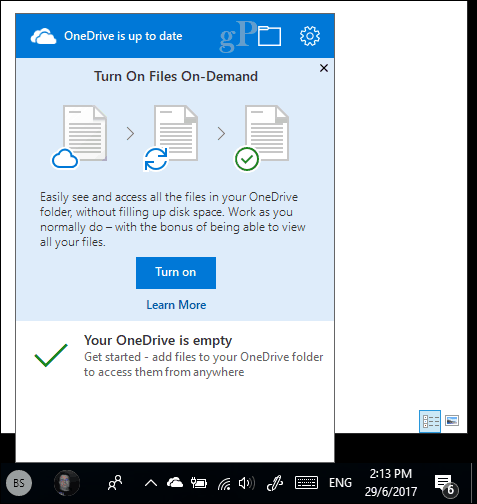
Jei jūsų to neprašys padaryti, greičiausiai turėsite rankiniu būdu įjungti užklausos failus. Dešiniuoju pelės mygtuku spustelėkite „OneDrive“ piktogramą pranešimų srityje ir spustelėkite „Nustatymai“.
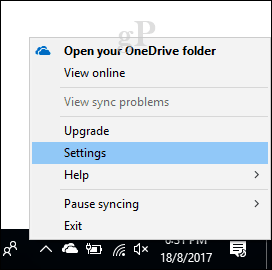
Pasirinkite skirtuką „Nustatymai“, tada pažymėkite langelį Sutaupykite vietos ir atsisiųskite failus naudodamiesi jais.
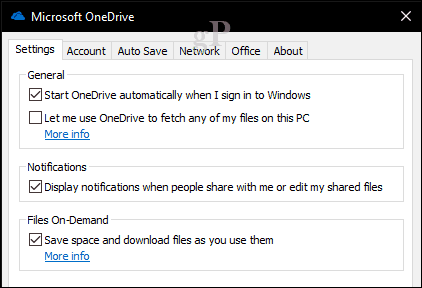
Asmeniniame „OneDrive“ aplanke įgalinamas naujas būsenos emblemos stulpelis, rodantis, ar jūsų failai yra prieinami, ar jie prisijungę, ar vietiniai, ar visada pasiekiami. Būsenos piktogramos pasirodys tik tada, kai esate prisijungę prie interneto. Kai esate prisijungę, taip pat matysite kontekstinio meniu elementus, kurie gali pakeisti jūsų failų būseną. Čia yra šiek tiek informacijos apie tai, ką kiekvienas reiškia.
Prisijungęs: Pavaizduota debesies emblema reiškia, kad failas yra matomas, bet ne faktiškai įrenginyje. Jei jūsų kompiuteris neprijungtas prie interneto ir bandote paleisti failą, gausite šį klaidos pranešimą.
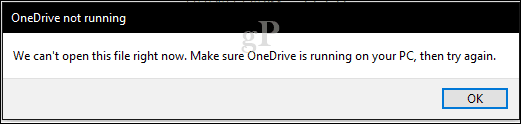
Vietinis: Ši parinktis atsisiunčia failą į standųjį diską, kuriame pradedama naudoti vieta. Vietinius failus žymi žalia varnelė.

Jei nuspręsite, kad failo jums nebereikia vietoje, galite pakeisti jo būseną į internetinę. Dešiniuoju pelės mygtuku spustelėkite failą, tada spustelėkite Atlaisvinkite vietą. Paskirtoji emblema vėl pasikeis į debesies piktogramą.
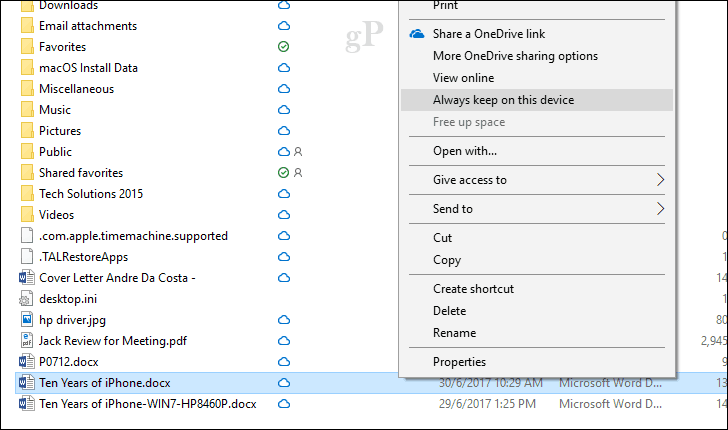
Visada prieinamas: Atsisiunčia failą į savo įrenginį; kad jis būtų prieinamas bet kuriuo metu. Pavaizduota žaliojo apskritimo emblema. Tai patogu dažnai naudojamiems failams.
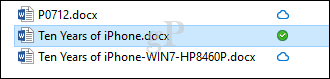
„On Demand“ ne tik veikia su failais, bet taip pat galite nustatyti aplankus naudodami bet kurią iš galimų parinkčių arba pažymėti atskirus failus aplanke. Failai ir aplankai, perkelti ne iš „OneDrive“, bus automatiškai atsisiųsti į vietinį diską. Jei dirbate su „Office“ failais, tai tikrai nėra tiek daug žaidimų keitiklio, bet vartotojams, kur yra kiekvienas baitas, tai gali padaryti tikrą skirtumą. Tai sveikintina funkcija, siūlanti sprendimą, kaip sekti failus ir atlaisvinkite vietos „Windows 10“ Tuo pačiu metu.
Ar „OneDrive Files On-Demand“ funkcija tinka jums? Praneškite mums, ką galvojate.
